Após a conclusão das traduções automáticas, pode rever e editar os resultados através de um processo de pós-edição (apenas no nível avançado). Durante a pós-edição, pode comparar os documentos de origem e traduzidos automaticamente e, em seguida, fazer edições nos segmentos traduzidos.
Se um administrador tiver configurado um grupo de pós-edição, também pode pedir que um tradutor reveja o seu documento.
Pode concluir todas as rondas de edições necessárias. O Translation Hub guarda apenas a versão mais recente do documento. Para preservar uma versão específica do seu documento, transfira-a ou exporte-a antes de iniciar outra ronda de edições.
Memória de tradução
Se selecionou uma memória de tradução com o seu pedido de tradução automática inicial, o Translation Hub guarda todas as pós-edições na memória de tradução se o administrador a tiver configurado para leitura/escrita. Se não selecionou uma memória de tradução, pode continuar a fazer uma pós-edição, mas o Translation Hub não armazena as edições para reutilização em traduções futuras.
Se estiver a editar um segmento repetido, tem de editar cada um deles. Pode editar uma vez e, em seguida, aplicar as alterações globalmente traduzindo novamente o documento com a sua memória de tradução. No entanto, a nova tradução implica outro custo de tradução.
Uma memória de tradução só de leitura aplica-se apenas durante a tradução. Não são guardadas pós-edições. Apenas um administrador pode atualizar uma memória de tradução só de leitura, o que pode ajudar a evitar atualizações não intencionais à memória de tradução.
Edite traduções
Depois de concluir uma tradução automática num portal de nível avançado, pode rever e editar os segmentos traduzidos (autoedição). Não pode modificar o documento de origem.
Aceda a https://translationhub.cloud.google.com/ para iniciar sessão num portal.
Clique em Recentes para ver as traduções recentes.
Na lista de traduções, encontre o documento que quer editar e, de seguida, clique em Ver documento.
No documento traduzido, clique em Editar.

Para editar um segmento traduzido, clique no segmento para o modificar.
Quando seleciona um segmento, o Translation Hub apresenta um painel Detalhes do segmento, que pode ter detalhes adicionais sobre a tradução automática.
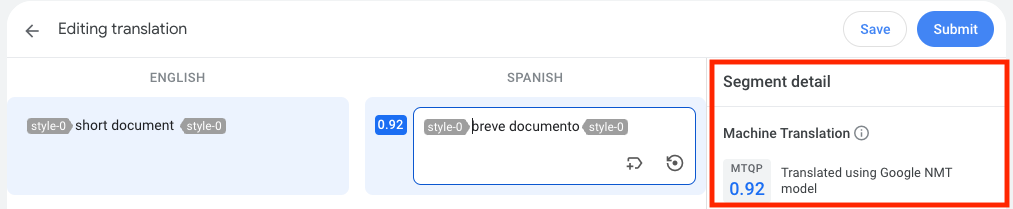
Edite o texto traduzido.
As etiquetas de estilo aplicam uma formatação específica ao texto, como negrito ou sublinhado. Não pode remover nem modificar estas etiquetas. Se o fizer, não pode guardar nem enviar as suas edições. Pode reinserir etiquetas ou reverter as suas edições.
Não atualize a página até guardar ou enviar as suas edições. Guardar as edições mantém o seu progresso e define o estado do documento como Pós-edição em curso até enviar as edições.
Quando terminar a crítica, clique em Enviar.
O estado do documento muda para Pós-edição concluída
Detalhes do segmento
Durante uma pós-edição, pode selecionar um segmento para ver os respetivos detalhes de tradução, como a previsão da qualidade da tradução automática (MTQP), no painel Detalhes do segmento.
- MTQP: as classificações MTQP preveem se o resultado da tradução corresponde ao significado da frase de origem. Estas classificações são métricas geradas pela aprendizagem automática que servem como uma probabilidade de qualidade e não uma garantia de qualidade. Uma pontuação mais elevada prevê uma probabilidade mais elevada. Pode usar estas pontuações para ajudar a orientar os seus esforços de edição.
O Translation Hub fornece classificações de QPMT para os seguintes pares de idiomas compatíveis:
- Árabe (
ar) <-> Inglês (en) - Chinês (
zh) <-> inglês (en) - Francês (
fr) <-> Inglês (en) - Alemão (
de) <-> Inglês (en) - Hindi (
hi) <-> inglês (en) - Italiano (
it) <-> Inglês (en) - Japonês (
ja) <-> Inglês (en) - Português (
pt) <-> Inglês (en) - Russo (
ru) <-> Inglês (en) - Espanhol (
es) <-> Inglês (en)
O Translation Hub não fornece classificações de QPMT para segmentos que são substituídos pela memória de tradução ou para traduções de modelos personalizados.
- Árabe (
- TM (memória de tradução): se um segmento corresponder a uma entrada na memória de tradução, o Translation Hub mostra o segmento de origem correspondente e a tradução correspondente que o Translation Hub usou.
- Glossário: se um segmento tiver termos do glossário correspondentes, o Translation Hub mostra uma lista dos termos do idioma de origem e os termos do idioma de destino correspondentes.
- Tradução revista – Indica que um segmento foi pós-editado.
- N/A: não existe uma classificação MTQP para este segmento porque foi traduzido através de um modelo personalizado ou traduzido para ou a partir de um idioma não suportado.
Peça uma edição posterior
Para pedir uma pós-edição, tem de ter concluído uma tradução automática num portal de nível avançado. Os grupos de pós-edição disponíveis para si são geridos por um administrador. Se não tiver grupos de pós-edição para enviar pedidos, contacte o seu Google Cloud administrador.
Aceda a https://translationhub.cloud.google.com/ para iniciar sessão num portal.
Clique em Recentes para ver as traduções recentes.
Na lista de traduções, encontre a tradução a enviar para pós-edição e, de seguida, selecione Mais > Enviar para pós-edição.
O estado da tradução tem de ser Concluída por MT ou Concluída. Não pode reenviar um item que esteja atualmente em pós-edição.
Na caixa de diálogo Enviar para pós-edição, defina os detalhes da pós-edição.
Selecione um grupo de pós-edição.
O Translation Hub mostra grupos de pós-edição que contêm um tradutor com fluência nos pares de idiomas do conteúdo de origem e traduzido. Pode selecionar Mostrar todos os grupos para ver e selecionar um grupo, independentemente das capacidades linguísticas dos tradutores. Em alternativa, pode contactar os seus administradores e pedir-lhes que adicionem um tradutor com as capacidades de idioma relevantes. Google Cloud
Especifique uma data e uma hora de vencimento para indicar quando quer que a revisão seja concluída.
Opcional: adicione uma nota que é incluída para os tradutores no portal de pós-edição.
Clique em Enviar.
O estado da sua tradução muda para Pós-edição em curso. O Translation Hub notifica todos os tradutores no grupo do seu pedido. O primeiro tradutor que optar por aceitar a tarefa é atribuído como revisor.
Quando o estado muda para Pós-edição concluída, o seu pedido de pós-edição está concluído.
Se enviar vários pedidos para o mesmo grupo de pós-edição com outros utilizadores do portal, o grupo vê uma lista de pedidos ordenada por data de conclusão.
Veja o estado do pedido de pós-edição
No portal, pode ver se o seu pedido foi aceite ou concluído.
Aceda a https://translationhub.cloud.google.com/ para iniciar sessão num portal.
Clique em Recentes e encontre o seu documento.
Selecione Mais > Ver detalhes.
Na secção Edição posterior em curso, o Translation Hub mostra se o seu pedido se encontra num dos seguintes estados:
- Atribuído: enviou um pedido, mas um tradutor ainda não aceitou a tarefa de edição.
- Aceite: um tradutor do grupo de pós-edição selecionado aceitou a tarefa de edição.
- Concluído: o tradutor concluiu a tarefa de edição.
Cancele o pedido de pós-edição
Pode cancelar um pedido de pós-edição se já não precisar de uma pós-edição ou se quiser reenviar um pedido de pós-edição. Depois de cancelar um pedido de pós-edição, o trabalho do tradutor é perdido, quer tenha sido guardado ou esteja em curso.
Aceda a https://translationhub.cloud.google.com/ para iniciar sessão num portal.
Clique em Recentes e encontre o seu documento.
Selecione Mais > Ver detalhes.
Na secção Pós-edição em curso, selecione Mais > Cancelar pedido de pós-edição.
O que se segue?
- Saiba como recuperar as suas traduções.

